iPhone-Kontakte ausmisten (Artikel von iPhoneMAGAZIN)
Ab sofort ist die aktuelle Ausgabe des iPhoneMAGAZIN am Kiosk erhältlich. Mit Genehmigung der CMT Verlags GmbH veröffentlichen wir daraus diesen Artikel. Autor Björn Wagner gibt darin wertvolle Tipps für die Organisation der iOS -Kontakte auf iPhone und iPad .
iOS 8
Aus dem iPhoneMAGAZIN der Ausgabe 01/2015 : Telefonieren, Mails, Kurzmitteilungen und Dateien versenden: Dafür und für viele weitere Aufgaben nutzen Sie Ihre iOS-Kontakte. Es lohnt sich also, diese bestens in Schuss zu halten.
Wer sein Adressbuch auf dem iPhone aktuell hält, spart im Alltag jede Menge Zeit und Ärger. Die Kontaktliste dient bei Telefonaten, dem Versenden von Mitteilungen und vielen weiteren Anwendungen als Quelle für die Zieladresse oder die Auswahl der Rufnummer. Eine gut gepflegte Kontaktliste mit persönlichen Daten möglichst vieler privater und beruflicher Kontakte ist Voraussetzung für eine effektive iPhone-Nutzung. Doch im Eifer des Gefechts landen oft viele unvollständige Einträge im Adressbuch. Mit den Praxis-Tipps aus diesem Artikel bringen Sie Ihre Kontakte in Ordnung.
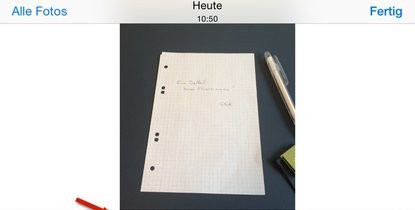
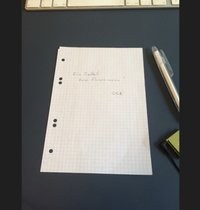
1. Die iPhone-Kontakte optimal synchronisieren
Durch das Synchronisieren der iOS-Kontakte mit Mail-Konten wie Google Mail, Outlook und Exchange sowie mit sozialen Netzwerkdiensten wie Facebook oder Xing kommen schnell hunderte Kontakte mit unzähligen Kontaktinfos zusammen. Um da den Überblick zu behalten, ist es ratsam, nur eine zentrale Quelle für die Datensynchronisierung zu wählen. Optimal geeignet ist die iCloud , da diese für einen reibungslosen Kontaktabgleich auf allen iOS-Geräten sorgt.
Schalten Sie daher unter „Einstellungen ➞ Mail, Kontakte, Kalender ➞ iCloud“ die Option „Kontakte“ auf allen iOS-Geräten ein. Prüfen Sie nun bei jedem weiteren Mailkonto, das eine Synchronisierung der Kontakte anbietet, ob diese wirklich aktiviert sein muss. Legen Sie dann unter „Einstellungen ➞ Mail, Kontakte, Kalender“ im Abschnitt „Kontakte“ durch Antippen von „Standardaccount“ das Konto fest, mit dem das iPhone diejenigen Kontakte synchronisiert, die Sie auf dem iPhone erstellen.
2. Kontakte aktualisieren, fehlende Daten ergänzen
Nun steht ein arbeitsreicher Schritt an: Das Ausmisten der vorhandenen Kontakte . Doch auch dabei hilft die iCloud: Anstatt das Adressbuch mühsam auf dem kleinen iPhone-Display durchzugehen, erledigen Sie dies bequem über die Tastatur am Computer. Zudem können Sie leicht Adressinfos und Rufnummern über die Zwischenablage aus anderen Anwendungen oder aus Webseiten einfügen. Rufen Sie im Browser am PC oder Mac www.icloud.com auf und melden Sie sich mit Ihrer Apple-ID und Ihrem Passwort an. Klicken Sie auf „Kontakte“, gehen Sie die Einträge der Reihe nach durch und ergänzen die alle wichtigen Daten. Dazu gehören neben Vor- und Zuname, Firma, Adresse, Mailadresse und Telefonnummern soweit bekannt auch der Geburtstag.
Achten Sie bei den Rufnummern auf die internationale Schreibweise mit +49 beginnend, damit Sie die Personen auch aus dem Ausland anrufen können. Löschen Sie alle Kontakte, die Sie nicht mehr benötigen. Sämtliche Änderungen an den Kontakten werden automatisch über die iCloud auf alle Geräte mit derselben Apple-ID übertragen.
3. Feldbezeichnung schnell korrigieren
Weist ein Kontakteintrag eine falsche Feldbezeichnung (Etikett) auf, beispielsweise „Privat“ anstelle von „Arbeit“ vor der Telefonnummer, lässt sich das blitzschnell korrigieren. Tippen Sie dazu am iPhone im Kontakt zunächst auf den Feldnamen und wählen Sie dann die gewünschte Feldbezeichnung aus – oder tippen Sie auf „Eigenes Etikett hinzufügen“, um ein neues Feld zu erstellen. In der iCloud am Computer funktioniert die Feldänderung übrigens genauso.
4. Doppelte Kontakte in der iCloud aussortieren
Doppelt vorhandene Kontakte erscheinen in der iCloud-Kontaktliste am Computer untereinander und lassen sich leicht erkennen. Haben die Adressbucheinträge unterschiedliche Kontaktdaten, entfernen Sie denjenigen, der weniger Informationen beinhaltet. Dazu genügt es, die Entf-Taste zu drücken und Ihre Wahl mit Enter zu bestätigen.
Tipp: Doppelte Kontakte, die nur am iPhone oder iPad, nicht aber bei Nutzung der iCloud im Browser auftreten, entstehen meist, wenn Sie Ihre Kontakte mit mehreren Diensten synchronisieren. Abhilfe schafft das Anpassen der Synchronisierungseinstellungen wie in Punkt 1 beschrieben.
5. Foto nur für wichtige Kontakte hinterlegen
Eine praktische Funktion ist es, zu einem Kontakt ein Foto der betreffenden Person zu hinterlegen. Das iPhone zeigt das Bild bei Anrufen an. Ratsam ist es, nur besonders wichtige Kontakte mit einem Foto auszustatten. So können Sie bereits am Umstand, dass ein Kontakt ein Bild besitzt, die Wichtigkeit der Person erkennen. Löschen Sie Kontaktfotos, die Sie nicht mehr brauchen.
Auf der zweiten Seite des Artikels finden sich vier weitere hilfreiche Tipps und eine übersichtliche Checkliste (iPhone-Kontakte aufräumen).
Your comment